ダークモード
暗い部屋にもピッタリです。
ダークモードは色調を暗くしてくれる機能です。画面が全体的に暗い色で配色されるので暗い部屋などで画面を見ても明るさの違和感が薄れる効果があります。電気を消した状態でWebを閲覧したい時に最適ですね。
そんなダークモードをSafariで使ってみませんか?
Appleが提供する『ショートカット』アプリを使えばSafariを使う時にもダークモードに切り替えることができます。Web小説を読む時やニュース記事を見る時などに使うと目も疲れませんよ!
そこで今回は『ショートカット』アプリでSafariをダークモードにする方法をご紹介いたします。
※端末環境:iPhone XS(iOS 12.2)
『ショートカット』をDL
まずは『ショートカット』をダウンロードしておきましょう。
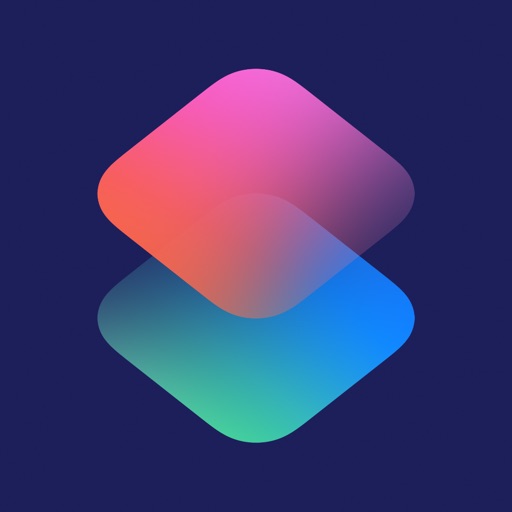
Appleが提供する『ショートカット』は様々な作業を簡単な操作で行えるようにすることができるアプリです。独自のショートカットを作成することもできるのでWeb上には便利なショートカットアクションが溢れています。
下準備
次に、「Dark Mode」というショートカットをダウンロードする必要があります。この「Dark Mode」を『ショートカット』アプリ内にダウンロードします。以下のURLからダウンロードページに飛ぶことができます。
上のアドレスをiPhoneの『Safari』から開き、「Download Shortcut」と書かれた緑のボタンを押します。
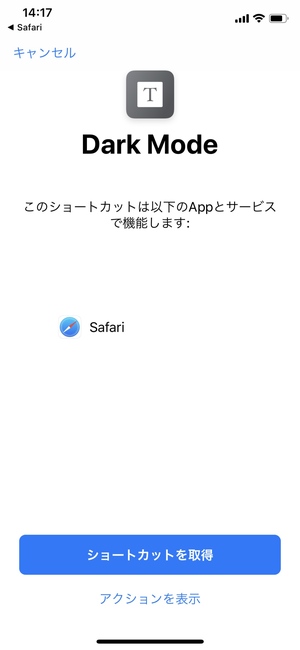
指示に従い、「ショートカットを取得」>「完了」と進みます。
ライブラリに「Dark Mode」のショートカットが表示されればダウンロード完了です。
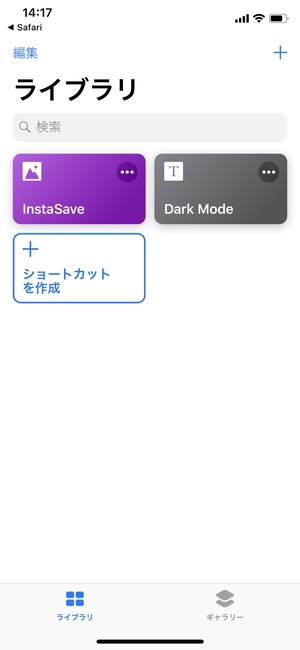
これで下準備は終了です。
Safariをダークモードにする方法
下準備が終わったら『Safari』を開きます。
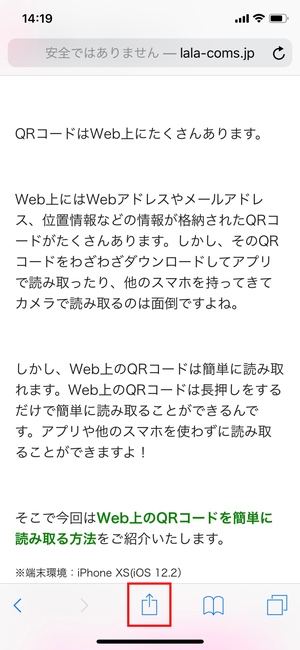
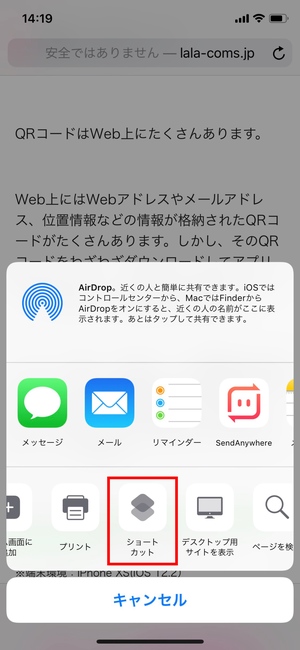
Safariでダークモードにしたいページを開き、画面下部の共有ボタンから「ショートカット」を選択します。もし「ショートカット」ボタンが見当たらない場合は右端の「その他」から「ショートカット」のアクティビティをオンにすることで表示されます。
次に、ショートカットを実行します。
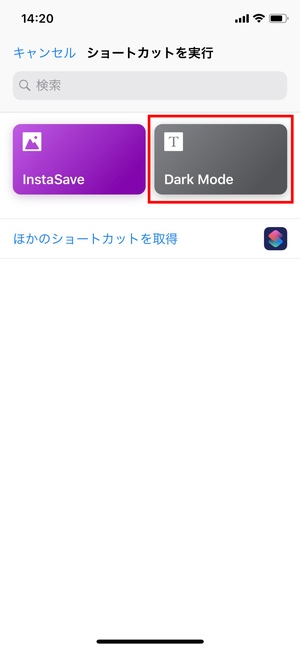
「ショートカット」ボタンを押すと『ショートカット』アプリに自動で飛び、ショートカットの実行ができます。あとは先ほどダウンロードしておいた「Dark Mode」のショートカットをタップすればいいだけです。
すると、Safariに自動で戻ってダークモードへと変わります。
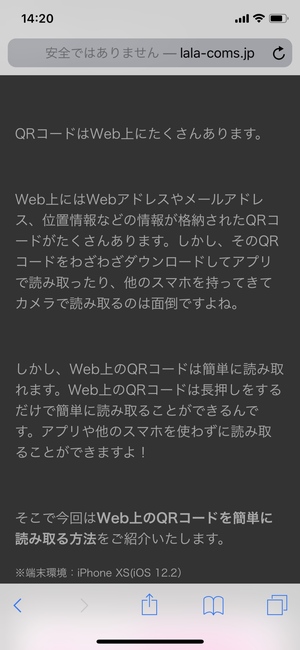
これでSafariでもダークモードが使えるようになりました。ただし、ダークモードが適用されるのはそのページのみです。他のページに移ると普通のモードに戻りますが、違うページで再び同じ手順を踏めばダークモードに切り替えることが可能です。サイトの作りによってはうまく文字などが表示されない場合もあります。
カスタマイズ
ちょっとしたカスタマイズも可能です。
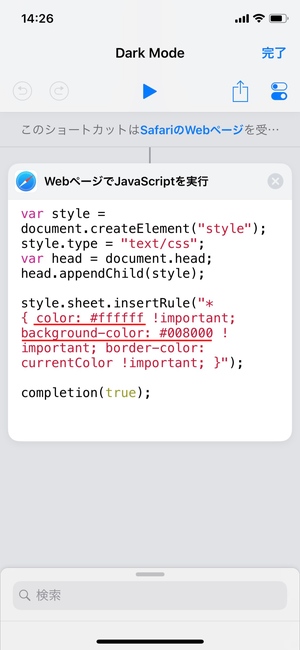
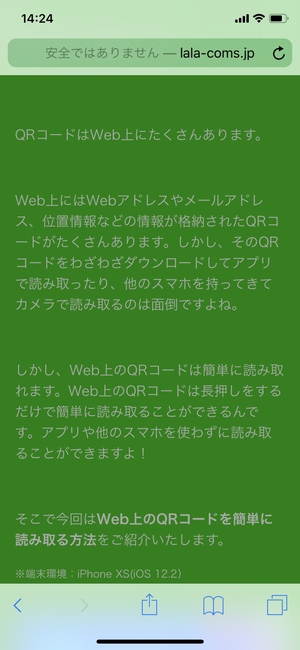
『ショートカップ』アプリの「Dark Mode」のショートカットを開く(「…」ボタン)とJavaScriptのコードが表示されます。このコードの中にある文字色と背景色のカラーコードを変更すれば好きな色に設定できます。「color」と書かれた部分が文字色で、「background-color」と書かれた部分が背景色です。
まとめ
Safariをダークモードにする方法でした。
1ページ毎にダークモードに切り替えることしかできませんが、文章が長く続いているようなWeb小説やニュース記事などを閲覧する時にはうってつけでしょう。暗い部屋などでも必要以上に目を疲れさせずに読めますね!
スポンサーリンク

